Jak nastavím skladové množství?
U každého produktu si můžete nastavit nejvyšší počet kusů, které si mohou zákazníci objednat. Omezení existuje několik typů:
- Týdenní skladová zásoba. Její použití má smysl hlavně tehdy, pokud je produkt z kategorií čerstvého zboží. Např. víte, že za týden ve výrobě vyprodukujete 200 sýrů. Nastavíte si tedy týdenní skladové množství na 200 kusů. Doporučujeme však nastavit týdenní skladovou zásobu i u trvanlivého sortimentu - objednávky se mohou z týdne na týden nárazově zvýšit (klidně o 30-50 %) a musíte počítat s tím, kolik toho dokážete zavézt (tj. kolik zboží dokážete za časové okno mezi zasláním objednávek a příjezdem na náš sklad připravit a napočítat, kolik se vám vejde do auta, atd.).
Týdny pro týdenní skladovou zásobu se počítají, aby zahrnuly všechny nákupní cykly, podle dne výdeje. V praxi to znamená, že v součtu by vám pro závozy v jednom týdnu mělo přijít nejvýše nastavený počet kusů, avšak je potřeba počítat s tím, že v jeden okamžik mohou probíhat společné nákupy na více týdnů. V seznamu produktů proto najdete přepínání týdne, pro které se prodané kusy ukazují.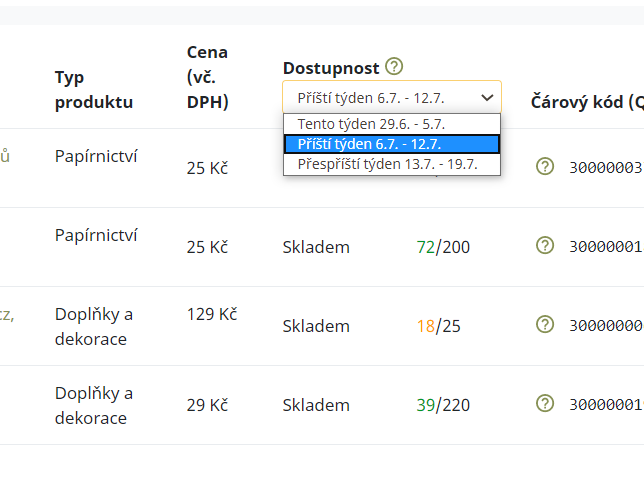
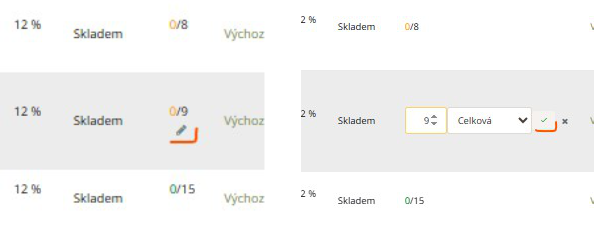
Při změně týdenní skladové zásoby se změna projeví do všech týdnů, pro které probíhají společné nákupy (neboli do nastavení tohoto týdne, příštího, případně přespříštího).
- Celková skladová zásoba. Použijte např. pokud máte stočených 100 láhví vína a víte, že už žádnou další lahev nestočíte (protože pro tento ročník jsou to poslední kousky). Celková skladová zásoba se počítá od doby, kdy ji nastavíte - vždy, když zákazník vytvoří objednávku na zboží, odečte se od celkové skladové zásoby požadovaný počet kusů. Tak se může dít do té doby, než je množství kusů vyčerpáno.
Pokud změníte celkovou skladovou zásobu, počítadlo se resetuje a začíná se od znova, vyjma kusů v probíhajících společných nákupech (tzn. nákupech, na které jste nedostali objednávku). Např. tedy pokud je nastavena celková skladová zásoba 100 kusů, z toho je prodáno 50 kusů, z nichž 10 je v probíhajících společných nákupech, a změníte skladovou zásobu na 80 kusů, z předcházejících 100 kusů se bere, že bylo prodáno 40 kusů a z nových 80 kusů bude prodáno 10 kusů.
V naší administraci najdete i rozšířené nastavení skladových zásob.
Je možné nastavovat zásoby i na jednotlivé závozy, což ocení zejména dodavatelé čerstvých potravin (čerstvé maso, bylinky, rychle se kazící ovoce a zelenina…). Při správném nastavení se tak nemůže stát, že zákazníkovi prodáte zboží s prošlou zárukou. Nastavíte počet kusů pouze na ten závoz, ze kterého můžete zákazníkovi garantovat trvanlivost.
Kde nastavení najdete?
Rozšířené možnosti nastavování skladových zásob najdete v naší administraci pod pojmem Skladové zásoby.
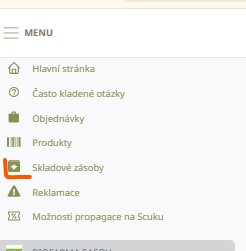
Zde si můžete filtrovat produkty podle ID / štítku / kódu / názvu produktu / kategorie / dostupnosti (skladem, nedostupné, všechny) / obchodu.

Stačí vybrat či zadat požadované hodnoty a vpravo kliknnout na tlačítko “Filtrovat”.
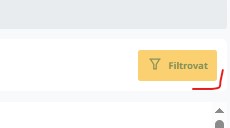
Jak se zorientovat?
Datumy nahoře znamenají dny závozů.
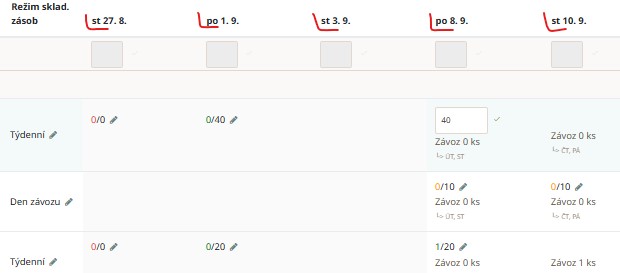
U produktů vidíte skladový stav. Níže je například objednáno 45 ks z nastaveného max. množství 700 ks.
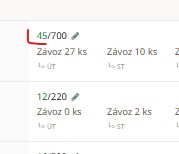
U každého závozového dne vidíte, kolik kusů budete v daný závoz/den zavážet.
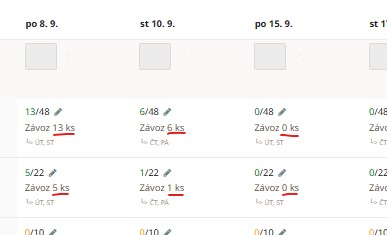
A také vidíte na jaké výdejní dny je zboží určeno.
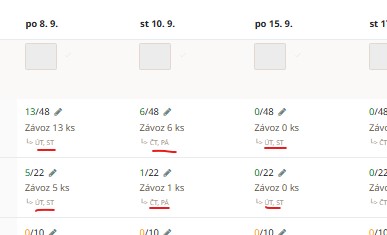
Šedě podbarvené znamená, že objednávky již byly ukončeny. Nepodbarvené jsou stále probíhající nákupy.
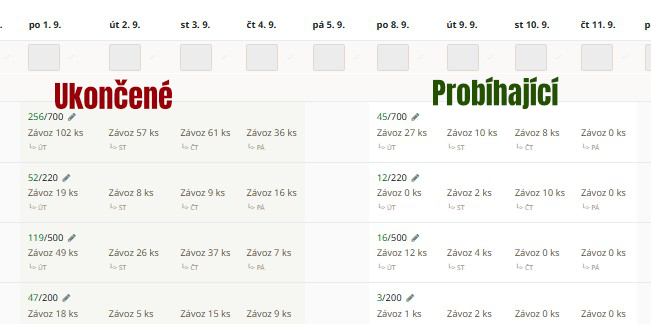
Upozornění
Pokud dojde k úplnému vyprodání položky, objeví se upozornění v podobě červeného trojúhelníku s vykřičníkem. Dalšími viditelnými ukazateli stavu jsou oranžová a zelená čísla. Zeleně je označena dostatečná skladová zásoba, oranžově, že se skladová zásoba blíží k vyprodání:
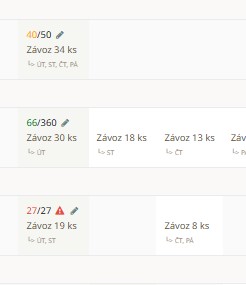
Skladové zásoby
U každého produktu si lze nastavit Režim sklad. zásob a skladové množství.
Režimy mohou být následující:
Není = neomezené množství
Den závozu = Nastavujete si na každý den závozu tolik kusů, kolik budete schopni zavést
Týdenní = Nastavujete maximální možné množství, které budete schopni každý týden připravit. Týdenní zásoba se aktualizuje každý týden z neděle na pondělí.
Celková = Při nastavení celkového množství bude skladová zásoba s objednávkami klesat až do té doby, kdy dosáhne stavu 0. Poté je potřeba případně znovu kusy nastavit. To uděláte tak, že nejdříve celkovou zásobu vynulujete (aby se data zaktualizovala) a poté nastavíte novou celkovou zásobu.
Jak na nastavení:
1) Ve sloupci Režim sklad. zásob klikněte u požadovaného produktu na tužtičku u výchozího režimu.
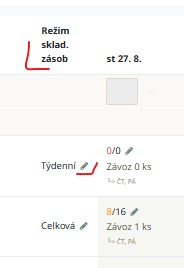
2) Zobrazí se okno s výběrem režimu a nastavením výchozího skladového množství.
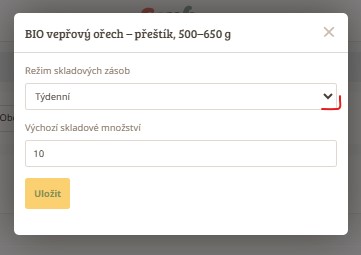
3) Vyberete požadovaný režim, napište požadované skladové množství a dejte Uložit.
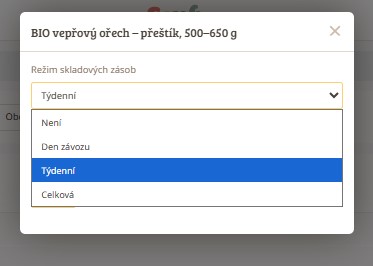
Skladové množství je tedy možné nastavit v Režimu sklad. zásob - tam se nastaví pro každý další závoz/týden, viz výše. Zásobu pak můžete upravovat i u jednotlivých závozů:
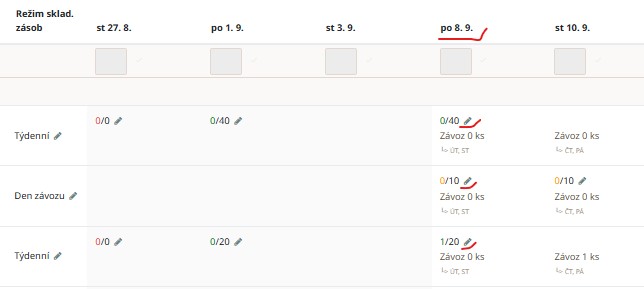
Opět stačí kliknout na tužtičku, napsat požadovaný počet a uložit fajkou.
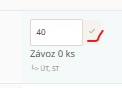
Co je dobré ještě znát a na co pamatovat?
Jak na hromadné změny:
Nastavení počtu kusů je možné udělat i hromadně. Buď lze vybrat všechny produkty najednou zaškrtávátkem vlevo nahoře, nebo můžete vybírat produkty po jednom. Poté můžete hromadně napsat počet kusů a uložit fajfkou.
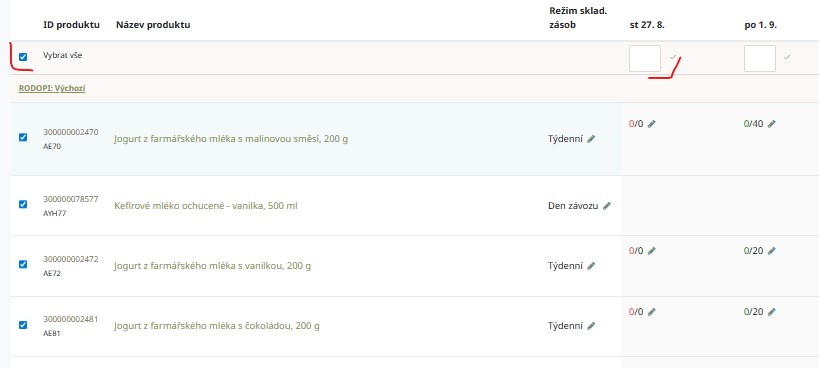
Ve všech případech je nutné si skladovou zásobu hlídat a aktualizovat!
V případě, kdy už máte nějaké kusy prodané, nelze dát skladovou zásobu níže, než jsou prodané kusy. Snížením skladových zásob nezrušíte objednávky. Když nastane situace, kdy bude skladová zásoba např. 20/5 znamená to, že bylo prodáno více, než je skladové množství.
Když v průběhu zjistíte, že můžete dodat více kusů, než máte nastaveno, zásoby můžete navýšit a tím zvýšit i prodeje.

